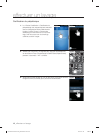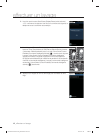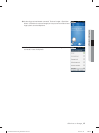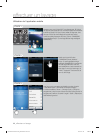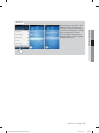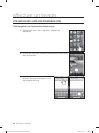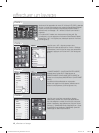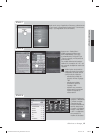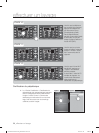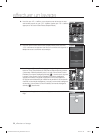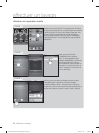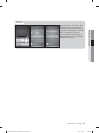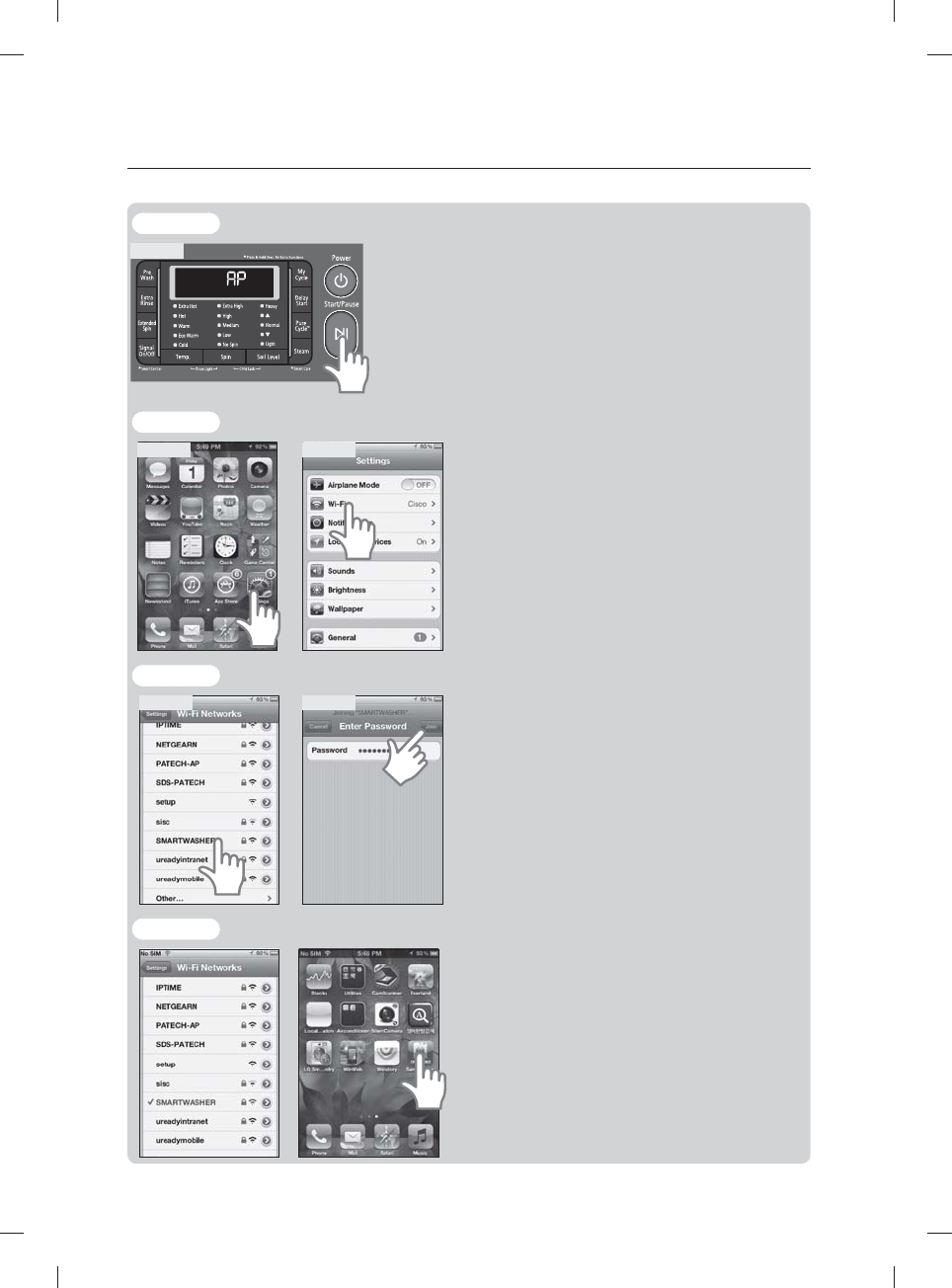
48_ effectuer un lavage
ÉTAPE3
Figure 5
Après avoir fait apparaître le menu AP à l'écran LED (DEL), attendez
environ 1 minute puis appuyez sur le bouton Start/Pause (Départ/
Pause). Une fois que le bouton Start/Pause (Départ/Pause) a
été actionné, le message «AP» a ché à l'écran commence à
clignoter.
Le module Wi-Fi mettra une minute environ à être prêt. Par
conséquent, si vous appuyez sur le bouton Start/Pause (Départ/
Pause) et si «AP» ne clignote pas, réessayez après un moment.
(Voir la fi gure5).
ÉTAPE4
Figure 6 Figure 7
Une fois que «AP» clignote, prenez votre
téléphone mobile et appuyez sur l'icône «Settings»
(Paramètres). Une fois que le menu des paramètres
apparaît, appuyez sur l'icône Wi-Fi. (Voir les fi gures
5~7)
ÉTAPE5
Figure 8 Figure 9
«SMARTWASHER» (LAVE-LINGE INTELLIGENT)
apparaît dans la liste Wi-Fi. Sélectionnez le
SMARTWASHER (LAVE-LINGE INTELLIGENT) et
entrez le mot de passe (WASHER2012 (LAVE-LINGE
2012))
La saisie doit être e ectuée en majuscules.
Après avoir tapé le mot de passe, sélectionnez le
bouton Join (Rejoindre). (Voir les fi gures 8~9)
ÉTAPE6
Une fois que vous êtes connectés au réseau
sélectionné, revenez sur l'écran des applications
de votre téléphone mobile. Une fois que vous avez
atteint l'application des téléphones, touchez l'icône
Samsung «SAMSUNG Smart Washer/Dryer» (Lave-
linge/Sèche-linge intelligent SAMSUNG) ayant été
téléchargé au début du processus.
effectuer un lavage
WF455AG-03159A-04_CFR.indd Sec5:48WF455AG-03159A-04_CFR.indd Sec5:48 2012-11-28 2:08:282012-11-28 2:08:28